第六步:
选择文字图层,然后单击“图层”>“图层样式”>“图案叠加”现在,请选择其他面料图案,调整不透明度到12%。

第七步:
现在单击“图层”>“图层样式”>投影“,按照下图的设定,我们给文字添加一些阴影。

第八步:
重复以上步骤创建剩余的阴影文字,然后点击“编辑”>“自由变换”(ctrl+t)移动和旋转文字节点。看看下面的清晰度。


第九步:
现在,选择文字工具,并使用颜色#e36111添加正文。

第十步:
选择主文字层,然后单击“图层”>“图层样式”>“图案叠加”,为文本添加其他面料图案。

接下来点击“颜色叠加”,并使用如下所示的设置。




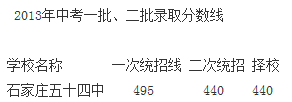


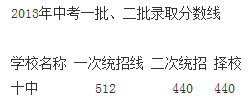




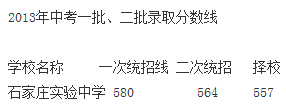




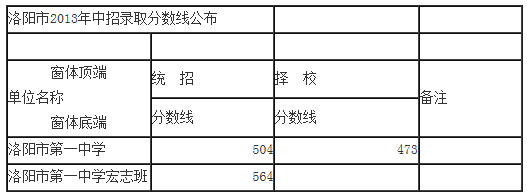



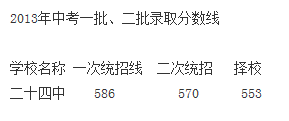


艺考用户说说
友善是交流的起点